Clean Swell
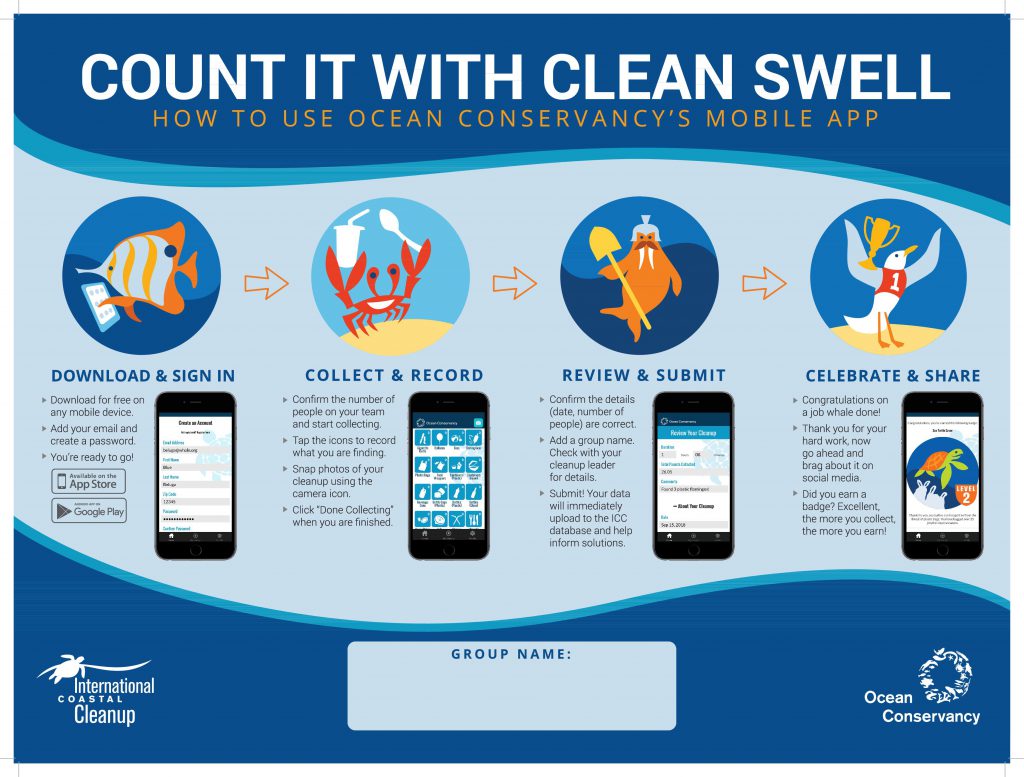
CLEAN SWELL APP
Cos’è Clean Swell?
Clean Swell è un’applicazione per dispositivi mobili gratuita (app) progettata per smartphone (telefoni / tablet) allo scopo di raccogliere dati durante gli sforzi volontari di pulizia sempre e ovunque. È stata progettata per i volontari per essere utilizzata durante l’International Coastal Cleanup, ma può anche essere utilizzata in qualsiasi altro periodo dell’anno, per qualsiasi pulizia indipendentemente dalle dimensioni e dal fatto che si trovi su un corpo d’acqua o no. Con Clean Swell, semplicemente “Inizia a raccogliere” la spazzatura ovunque tu sia e i dati raccolti verranno caricati istantaneamente nel database di Ocean Conservancy. Questi dati forniscono un’istantanea globale dei rifiuti oceanici, fornendo ai ricercatori, ai responsabili delle politiche e a chiunque le informazioni necessarie per fornire soluzioni.
Dove scarico l’app?
Clean Swell può essere scaricata gratuitamente sulla maggior parte dei dispositivi Apple e Android e può essere trovata in App Store o su Google Play. Cerca semplicemente “Clean Swell” e dovrebbe essere uno dei principali risultati di ricerca. Come per qualsiasi altra app, il dispositivo deve avere accesso a Internet per poter essere scaricata. Per questo motivo, ti consigliamo di scaricare volontariamente l’app a casa, prima di recarsi in una spiaggia, fiume o quartiere da pulire!
L’app funzionerà in assenza di segnale?
SÌ! Una volta scaricata, Clean Swell funziona anche senza segnale o Wi-Fi. Se un utente esegue una pulizia utilizzando l’app in un’area senza servizio cellulare, apparirà un avviso dopo aver inviato i dati, affermando che non verranno archiviati fino a quando non comparirà il segnale, in quel momento i dati verranno automaticamente inviati al database online.
L’app funzionerà senza Internet / Wi-Fi?
Sì! Vedi la risposta precedente
Perché l’app chiede di utilizzare la mia posizione?
* È importante che gli utenti consentano l’attivazione dei servizi di localizzazione per questa app!
* Clean Swell utilizza il dispositivo dell’utente per determinare in quale parte del mondo viene eseguita la pulizia. Consentendo l’attivazione della posizione durante l’utilizzo dell’app, l’app può funzionare correttamente allegando i tuoi dati di pulizia alla posizione esatta in cui hai pulito, nel momento in cui sarà collegata al database online. L’app utilizza anche la posizione per monitorare la distanza percorsa dall’utente durante la pulizia, allo stesso modo in cui una app tiene traccia durante il fitness della distanza o dei passi effettuati.
Come faccio a sapere se ho i servizi di geolocalizzazione “attivati” per l’app?
Su un iPhone: per assicurarti che i servizi di localizzazione siano attivi durante l’utilizzo dell’app, vai su le tue Impostazioni -> Clean Swell -> Posizione. In questa sezione ci sono opzioni per “Mai”, “Durante l’utilizzo dell’app”, “Sempre”. Assicurati che l’interruttore sia impostato su “Durante l’utilizzo dell’app” o “Sempre”.
Su un Android: per assicurarti che i servizi di localizzazione siano attivi durante l’utilizzo dell’app, vai su le tue Impostazioni -> App e notifiche-> Clean Swell-> Autorizzazioni-> Posizione. Sotto questo vedrai un interruttore per “Abilita o Disabilita”.
Perché un utente deve creare un account?
Chiediamo agli utenti di creare un account quando accedono all’app per la prima volta. Dopo di che, finché l’utente non si disconnette, rimarrà connesso e non dovrà preoccuparsi della registrazione ogni volta per registrare una pulizia. Il motivo principale per cui un utente ha bisogno di un account è per far in modo che l’app possa tenere traccia della cronologia di pulizia nel tempo, in modo che gli utenti possano ricevere badge man mano che puliscono!
Chiediamo l’indirizzo email dell’utente durante la creazione di un account in modo che i nostri gestori di database abbiano un modo per contattare un utente se ci fossero domande su una voce della pulizia inviata tramite quell’account. È un modo per noi di verificare i dati.
L’app è disponibile in altre lingue oltre all’inglese?
Sì! L’app è attualmente disponibile in molte altre lingue e questa impostazione può essere modificata cliccando su “Profilo” nella barra di navigazione all’interno dell’app. Scorri verso il basso nella pagina del profilo e clicca su “Lingua” per vedere altre lingue disponibili. Quindi scorri fino in fondo e salva le modifiche. Continuiamo ad aggiornare l’app con lingue aggiuntive!
Ogni volontario di una pulizia deve usare l’app?
No! In realtà è meglio pulire in piccoli gruppi e designare un volontario come registratore dati che utilizzerà Clean Swell per registrare ciò che l’intero gruppo raccoglie. In un certo numero di schermate in tutta l’app, c’è un posto per annotare quante persone fanno parte del tuo gruppo. Il registratore di dati che utilizza l’app non indosserà guanti né toccherà la spazzatura ma tutti gli altri volontari che toccano o raccolgono la spazzatura dovrebbero indossare guanti. Consigliamo il metodo “dichiara mentre raccogli” in cui coloro che raccolgono la spazzatura annotano semplicemente ciò che stanno raccogliendo ad alta voce per chi registra i dati che segue e tocca gli elementi nella schermata di raccolta dell’app.
Come funziona il campo “Gruppo” sull’app?
Il campo del gruppo è un ottimo strumento per gli organizzatori di una pulizia per tenere traccia di più voci Clean Swell dallo stesso luogo di pulizia, evento o organizzazione. I volontari o gli organizzatori possono digitare il testo che desiderano in questo campo che li aiuterà a identificare il nome del gruppo e le loro voci – o qualsiasi numero di voci con lo stesso nome di gruppo – possono essere filtrati e riepilogati in un report di dati. Questa è anche un’ottima funzionalità per collegare i gruppi che possono essere distribuiti e condurre pulizie in un’ampia zona geografica. Ad esempio, i dipendenti di Bank of America provenienti da qualsiasi parte del mondo, mettono semplicemente “BOA” nel nome del gruppo sull’app e tutti i loro dati di pulizia possono essere cercati e riassunti. Altri esempi di nomi di gruppi includono Girl Scout Troop / Boy Scout, nome o acronimi del partner non profit e nomi di eventi come “Sea Turtle 5K” o “Great Canadian Shoreline Cleanup”.
È necessario un nome “Gruppo” sull’app?
No. Può essere lasciato vuoto.
Come si aggiungono multipli di un tipo di spazzatura nella schermata di raccolta, senza toccare quell’elemento più e più volte?
Per aggiungere multipli di un tipo di spazzatura a una raccolta su Clean Swell, tocca e tieni premuta l’icona dell’elemento a cui stai aggiungendo. Dopo uno o due secondi, verrà visualizzata una finestra con i numeri della tastiera del telefono e sarai in grado di digitare la quantità di quell’elemento che desideri aggiungere. Ad esempio, è possibile tenere premuta l’icona per “Pezzi di plastica / polistirolo” e nella finestra, digitare “200”, quindi fare clic su “OK” e 200 verranno aggiunti al conteggio progressivo di pezzi di plastica / polistirolo.
Dove vanno le foto scattate tramite l’app?
La funzione di acquisizione delle foto su Clean Swell si trova nell’angolo in alto a destra della schermata della raccolta. L’utente dovrà consentire all’app di accedere alla fotocamera del telefono. Una volta scattata una foto, la foto viene automaticamente salvata nel rullino della fotocamera dell’utente sul suo dispositivo e gli viene anche chiesto se condividere la foto solo con Ocean Conservancy o sui social media. Se cliccano su “Condividi solo con Ocean Conservancy”, la loro immagine viene trasferita a un account Flickr privato a cui hanno accesso i manager dell’ICC.
Come può un utente registrare un elemento del cestino sull’app che non è una categoria nella schermata della raccolta? Dove possono essere registrati reperti strani o insoliti?
Attualmente, nella schermata di raccolta su Clean Swell i volontari possono tener traccia di 28 categorie di rifiuti, anche se sappiamo che ci sono sempre elementi trovati che non rientrano in una di queste categorie. Pertanto, una categoria è stata denominata “altra spazzatura” e gli elementi non esplicitamente elencati sullo schermo possono essere conteggiati in questa categoria.
Se i volontari vogliono prendere nota di qualcosa che hanno trovato, forse qualcosa di strano o un elemento di interesse locale, possono farlo nel campo “commenti” nella schermata Revisione dopo aver fatto clic su “Raccolta completata”. Questo è un campo di testo aperto in cui i volontari possono annotare tutto ciò che desiderano sulla loro esperienza di pulizia.
Dove vanno a finire i dati di Clean Swell?
Tutti i dati di Clean Swell (così come i dati inviati a Ocean Conservancy in qualsiasi altro formato) risiedono in un database online aperto e accessibile a tutti, dove trovare e scaricare rapporti. Questo database si chiama TIDES – vedere la pagina delle FAQ separata esclusivamente su questo database.
In breve, ecco come trovare i dati dalle voci Clean Swell e da altre pulizie:
- Il database si trova su www.coastalcleanupdata.org.
- Fare clic su “Visualizza rapporti” nell’angolo in alto a destra.
- Se desideri avere un’idea dell’aspetto dei rapporti, clicca su un paese di interesse sotto “Rapporti paese” nella parte inferiore destra dello schermo; verranno visualizzate le seguenti opzioni:
Riepilogo
Primi dieci elementi
Oggetti insoliti
Volontari, peso, distanza
Riepilogo dettagliato
Elementi di interesse locale
Animali impigliati
- È possibile scaricare uno qualsiasi di questi rapporti come file Excel cliccando sul pulsante a forma di nuvola accanto al rapporto arancione.
- Per visualizzare in anteprima i rapporti, è possibile fare clic sulla parola in arancione. Per le informazioni di pulizia più dettagliate, richiamare il “Riepilogo dettagliato”: questo rapporto visualizza ogni singola voce del punto dati.
Per filtrare in base al tuo evento, organizzazione o gruppo specifico per monitorare il loro impatto, sono disponibili alcune opzioni:
Nomi di gruppo: se un nome di gruppo è stato inserito nella voce / voci dell’app Clean Swell, puoi facilmente cercare nella barra “Nomi di gruppo” sopra la mappa e selezionare i nomi di gruppo (puoi selezionarne più di uno) che desideri filtrare. I nomi dei gruppi sono per i Responsabili del sito di pulizia o gruppi che intendono essere raggruppati insieme durante la ricerca dei loro dati in un secondo momento e possono essere eseguiti come desidera il Responsabile del sito. I nomi dei gruppi possono essere formattati per più gruppi all’interno di un gruppo più grande, ad esempio, puoi fare in modo che i volontari facciano “Long Beach_Group 1” e “Long Beach_Group 2”: questo ti consentirà di filtrare o raggruppare tutte le pulizie “Long Beach” o tutte le pulizie “Gruppo 1”.
Video: come utilizzare la ricerca per nome gruppo:
(https://www.youtube.com/watch?v=BfQQICbxjbA&feature=youtu.be)
Intervallo date: per velocizzare il caricamento della pagina, la mappa viene automaticamente filtrata per mostrare solo i dati degli ultimi 12 mesi.
È possibile modificare questa impostazione utilizzando il menu a discesa in “Date pulizia”. Fare clic su uno degli intervalli di date pre-formattati o utilizzare la funzione “Intervallo personalizzato” per cercare le pulizie che hanno avuto luogo durante un giorno, un mese, un anno specifico, ecc. Per selezionare l’intervallo di date per il quale si desidera filtrare. Questo filtro può sempre essere utilizzato in aggiunta a un altro filtro, come il nome del gruppo, la regione o personalizzato.
Video: come utilizzare il filtro della data: (https://www.youtube.com/watch?v=0sbIoqS0k5c)
Zona, Stato o Paese: puoi filtrare i dati per zona, stato o paese navigando sulla mappa fino all’area di cui desideri visualizzare i dati; per ricerca nella barra bianca nella parte superiore del display; o zoomando e trascinando. Durante la navigazione, le opzioni rapporto di zona, stato e paese appariranno sulla destra dello schermo: fai clic sull’area di interesse e le opzioni del formato del rapporto verranno visualizzate a discesa a destra. Scarica il report facendo clic sul pulsante nuvola accanto al formato desiderato.
Personalizzato: se i nomi dei gruppi o alcune regioni non funzionano del tutto nel tuo caso, puoi utilizzare lo strumento poligono personalizzato nella barra in alto a destra della mappa (tra le icone piccola mano e poligono). Questo strumento ti consente di disegnare una forma personalizzata attorno ai punti che desideri includere nel tuo report. Puoi usare questo e l’intervallo di date, ad esempio, per estrarre un evento specifico in una località specifica.
Video: come utilizzare lo strumento poligono su TIDES:
(https://www.youtube.com/watch?v=vrOWwXHJGJM&feature=youtu.be
